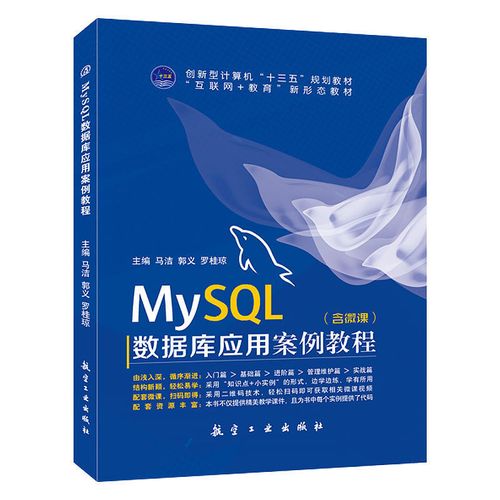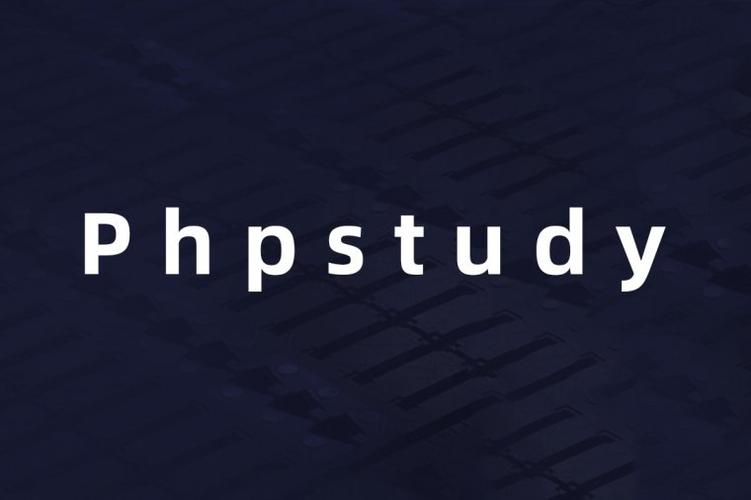重启centos 8的网络服务,可使用systemctl restart networking命令或直接重启networkmanager服务(systemctl restart networkmanager)。如果问题未解决,可检查日志、配置文件或重启特定接口。针对性重启和故障排查有助于精确定位问题。此外,避免频繁重启网络服务并养成规范的编程习惯,以优化性能和提高系统稳定性。

centos 8 网络服务重启:不止是 systemctl restart networking
你问怎么重启 CentOS 8 的网络服务? 简单粗暴的 systemctl restart networking 当然能解决大部分问题,但你真的了解它背后的机制吗? 仅仅停留在命令行层面,遇到复杂情况时,你可能就抓瞎了。这篇文章,咱们就深入探讨一下,不光教你重启,更教你理解,让你成为网络服务的掌控者。
先说结论,systemctl restart networking 确实好用,它优雅地重启了 NetworkManager 服务(大多数情况下),这服务负责网络接口的配置和管理。但它并非万能药。
基础知识:别把网络服务想得太简单
CentOS 8 默认使用 NetworkManager 管理网络。它是一个守护进程,负责监听网络接口状态变化,自动配置IP地址,连接Wi-Fi等等。 而 ifconfig 、ip 这些老牌工具,现在更多是辅助角色,直接用它们配置网络已经不太推荐了,除非你对底层网络协议极其熟悉,并且要进行非常底层的操作。
理解了 NetworkManager 的作用,你就能明白为什么简单重启它就能解决很多网络问题。网络配置出错,配置文件损坏,这些情况,重启服务往往能“一键修复”。
深入细节:网络服务重启的幕后
systemctl restart networking 做了什么?它实际上是向系统d管理发送了一个请求,让它重启名为 networking 的服务单元。这个服务单元定义了如何启动、停止和重启 NetworkManager 。 系统d 会检查依赖关系,依次停止,然后重新启动。这个过程看似简单,但其中涉及到大量的系统调用、进程管理,以及网络接口的重新配置。
高级玩法:针对性重启和故障排查
如果 systemctl restart networking 没解决问题,别慌。
- 检查日志: journalctl -xe 这个命令能显示系统最近的日志,看看有没有关于网络服务的错误信息。 这比盲目重启更有效率。 你会发现很多问题都体现在日志里,例如DHCP获取IP失败,DNS解析问题等等。
- 检查网络配置文件: NetworkManager 的配置文件通常位于 /etc/sysconfig/network-scripts/ 目录下,以 ifcfg- 开头的文件。 如果手动修改过这些文件,检查一下语法是否正确,路径是否正确。 错误的配置会让 NetworkManager 无法正常工作。
- 重启特定接口: 如果只是某个网络接口有问题,没必要重启整个 networking 服务。 你可以尝试重启单个接口:ip link set
down 和 ip link set up ,其中 替换成你的接口名称,例如 eth0 或 wlan0 。 - 直接重启 NetworkManager: 有时候,networking 服务单元可能有问题,你可以直接重启 NetworkManager 服务: systemctl restart NetworkManager 。 这比重启整个 networking 更精准。
代码示例 (bash脚本,用于更优雅的重启):
#!/bin/bash # 检查网络状态 network_status=$(ip link show eth0 | grep "state UP")) if [[ -z "$network_status" ]]; then echo "Network interface eth0 is down. Attempting to restart..." ip link set eth0 down sleep 1 ip link set eth0 up echo "Network interface eth0 restarted." # 检查重启是否成功 if [[ -n "$(ip link show eth0 | grep "state UP")" ]]; then echo "Network interface eth0 is now UP." else echo "Failed to restart network interface eth0. Please check logs and configuration." fi else echo "Network interface eth0 is already UP." fi
性能优化和最佳实践:
避免频繁重启网络服务。 频繁重启会增加系统负载,影响其他服务。 在重启前,务必先尝试其他方法解决问题,例如检查日志,检查配置文件。 养成良好的编程习惯,规范地编写网络配置文件,才能减少出错的概率。 这才是真正意义上的“性能优化”。
记住,成为一名真正的编程大牛,不只是掌握命令,更要理解背后的原理。 只有这样,才能在遇到问题时,游刃有余地解决。 别再只停留在 systemctl restart networking 了,深入了解它,你才能真正掌控你的 CentOS 8 网络。